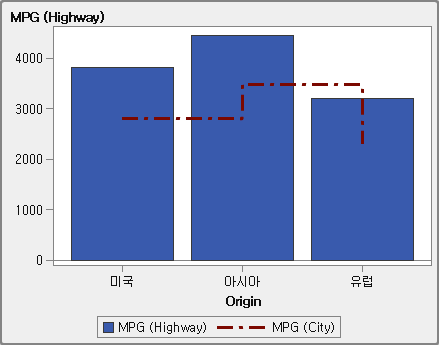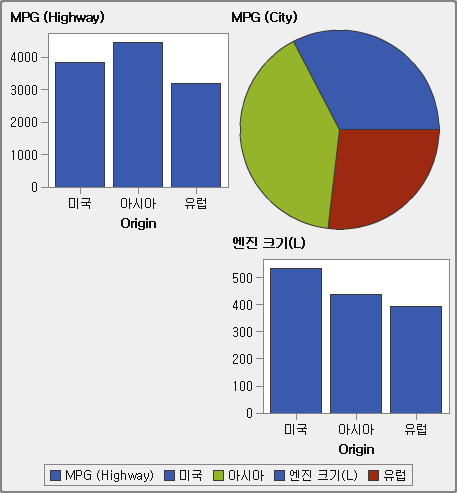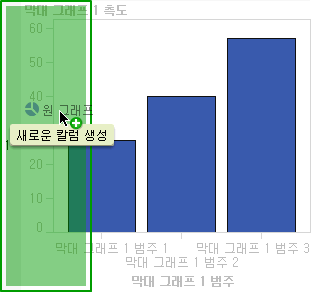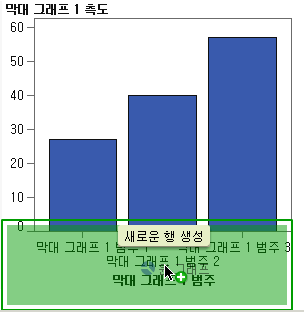기존 그래프 개체에 그래프 요소 추가
기존 그래프 개체에 그래프 요소를 추가하는 옵션은 두 가지가 있습니다. 즉, 기존 그래프 요소 위에 새로운 그래프 요소를 겹치거나 새로운 행 또는 칼럼에 셀을 생성하도록 그래프 요소를 추가할 수 있습니다.
오버레이 추가
오버레이에서는 한 그래프 요소가 다른 그래프 요소 위에 겹쳐집니다. 격자뿐 아니라 단일 셀 그래프에도 겹쳐진 그래프 요소를 추가할 수 있습니다.
오버레이를 생성하는 방법:
-
그래프 요소가 호환되는 경우 공유 역할이 해당 그래프 요소에 자동으로 할당됩니다. 따라서 두 그래프 요소가 모두 공통 X축 역할을 가질 수 있습니다. 필요한 경우, 공유 역할의 공유를 취소할 수 있습니다.원 그래프 및 트리맵과 같은 일부 그래프 요소는 오버레이에서 겹쳐질 수 없습니다. 이러한 유형의 그래프 요소를 끌어 놓으려고 하면 메시지가 표시됩니다.자세한 내용은 다음 항목을 참조하십시오.
팁
그래프 요소는 캔버스에 추가된 순서대로 겹쳐집니다. 그래프 요소를 앞뒤로 이동하여 순서를 변경할 수 있습니다. 자세한 내용은 셀에 있는 그래프 요소의 순서 변경을 참조하십시오.새로운 행 또는 칼럼에 그래프 요소 추가
새로운 행 또는 칼럼에 셀을 생성하도록 그래프 요소를 추가할 수 있습니다. 이 배열의 결과로 둘 이상의 셀이 있는 그래프 개체가 만들어집니다. 이를 사용자 정의 격자라고 합니다. 사용자 정의 격자에서는 각 셀이 독립적으로
생성되고 서로 다른 유형의 그래프 요소를 포함할 수 있습니다. 셀은 그래프 요소를 끌어 놓는 방식으로 생성하는 행과 칼럼으로 정렬됩니다.
주: 데이터 기반 격자에는 새로운 행 또는 칼럼을 생성할 수 없습니다. 데이터 기반 격자에 대한 설명은 데이터 기반 격자 정보를 참조하십시오.
사용자 정의 격자를 생성하는 방법: